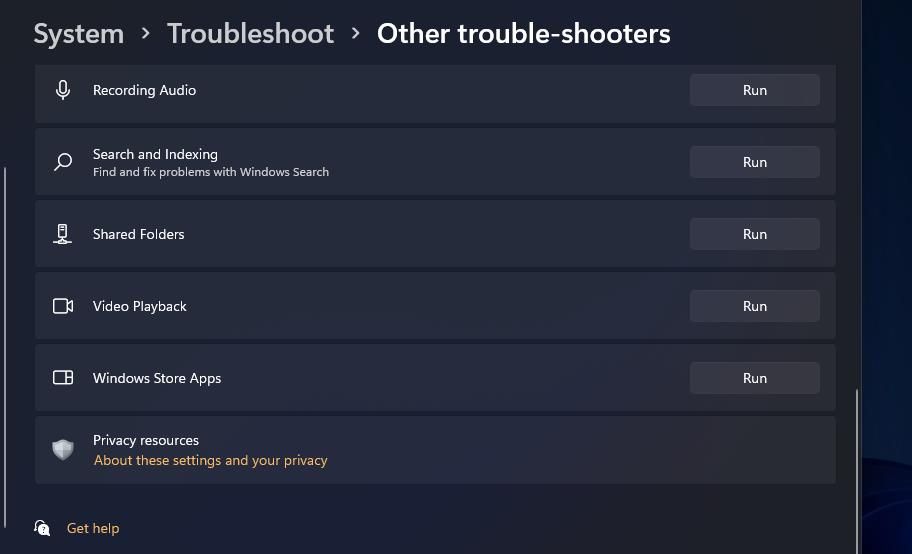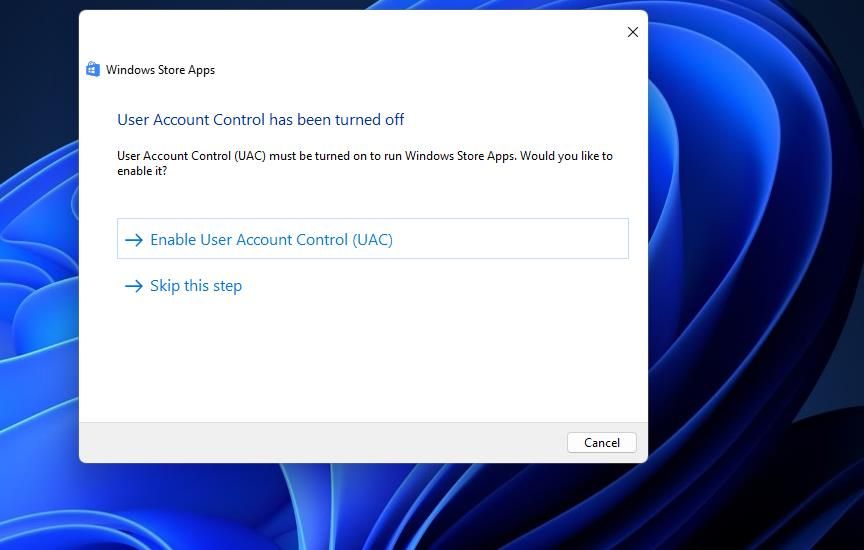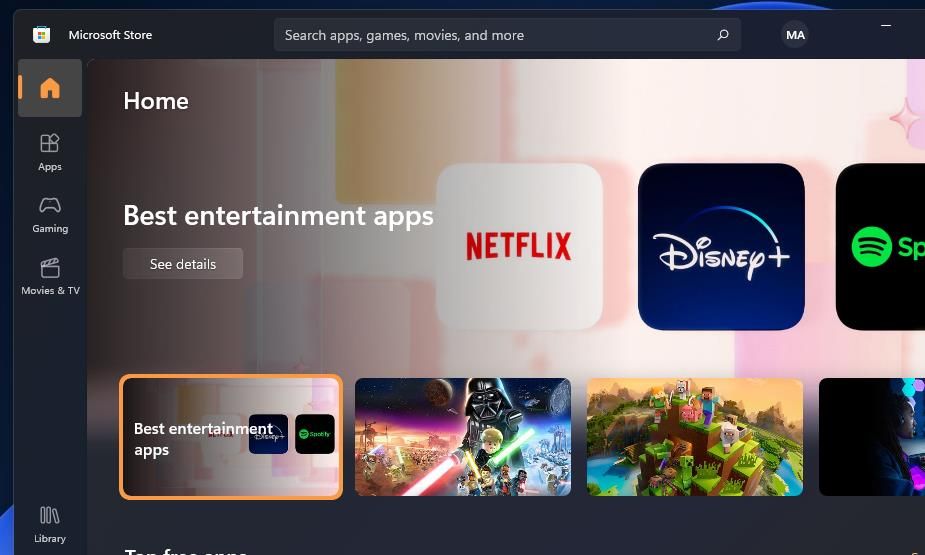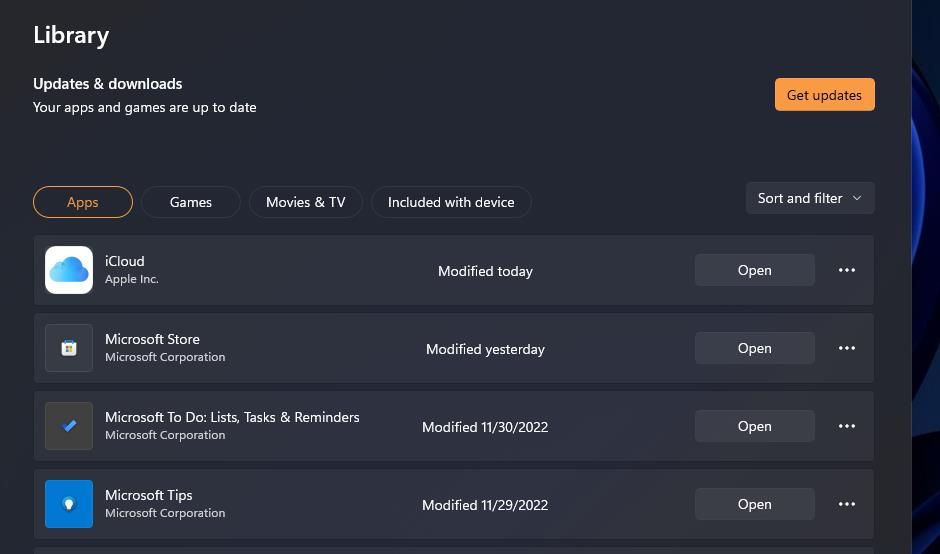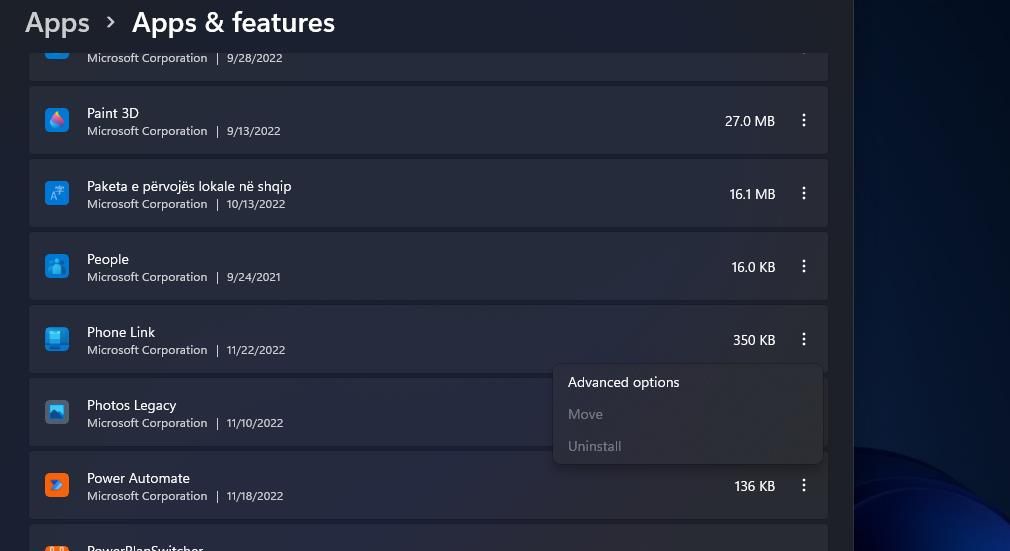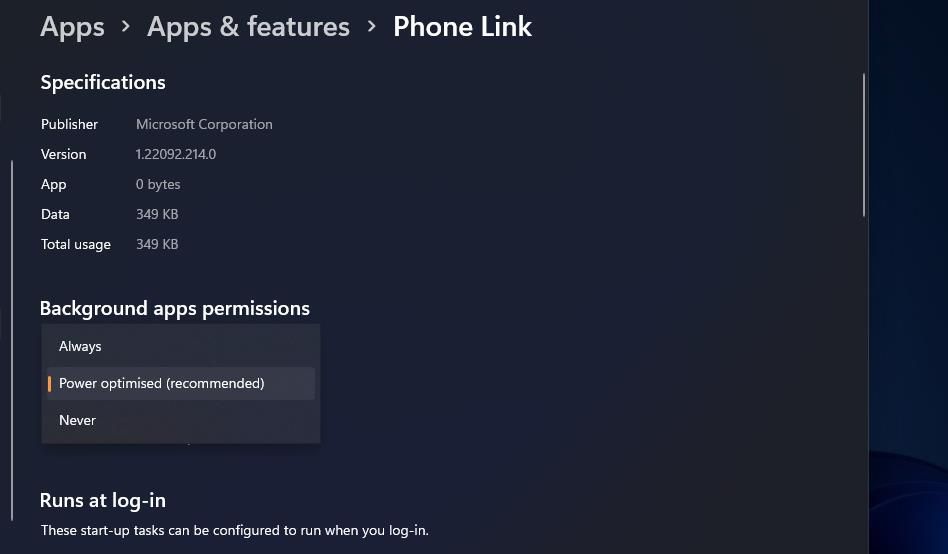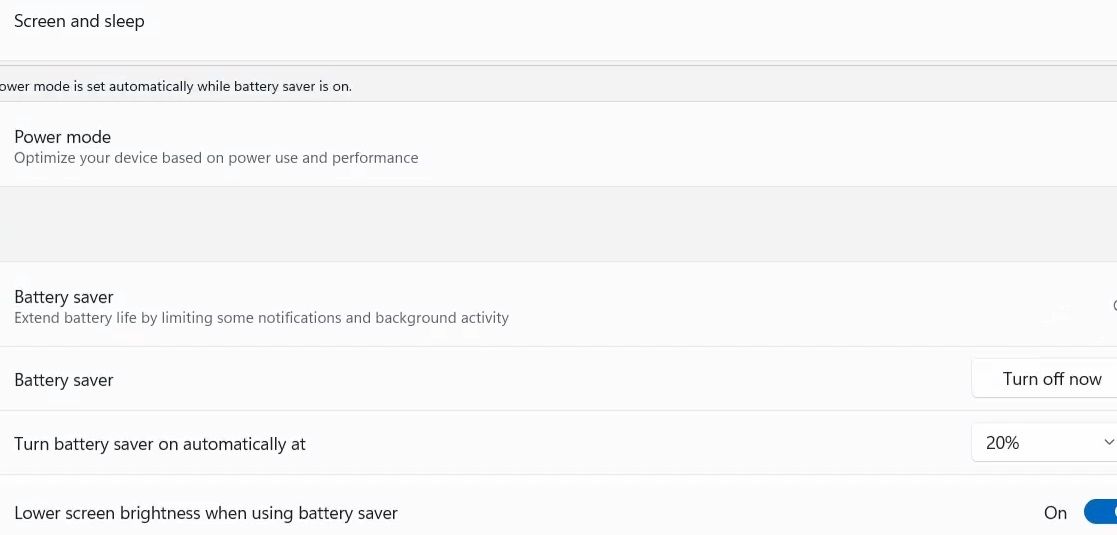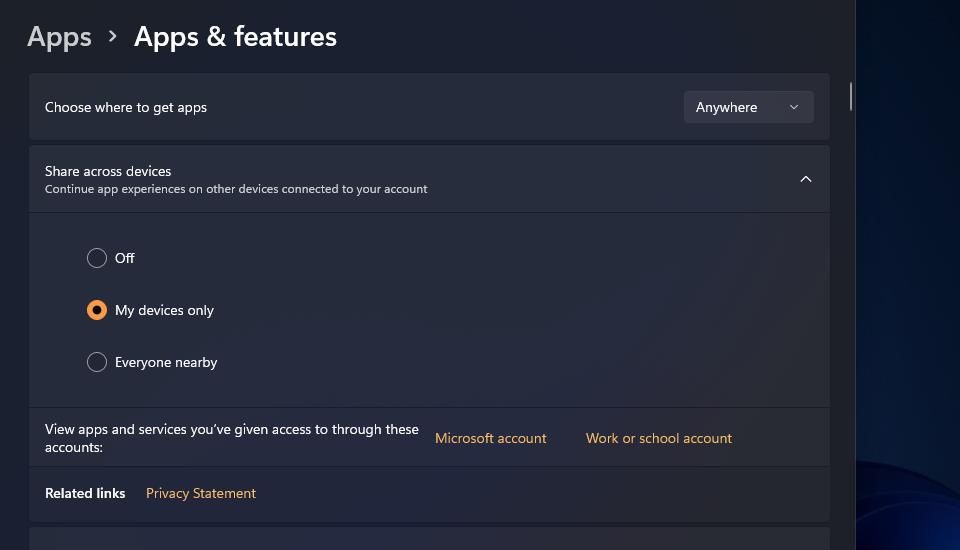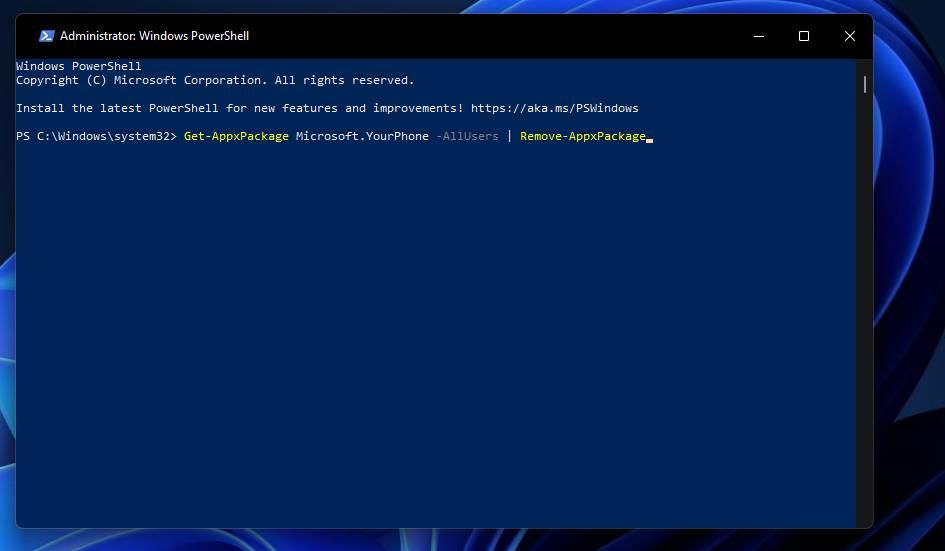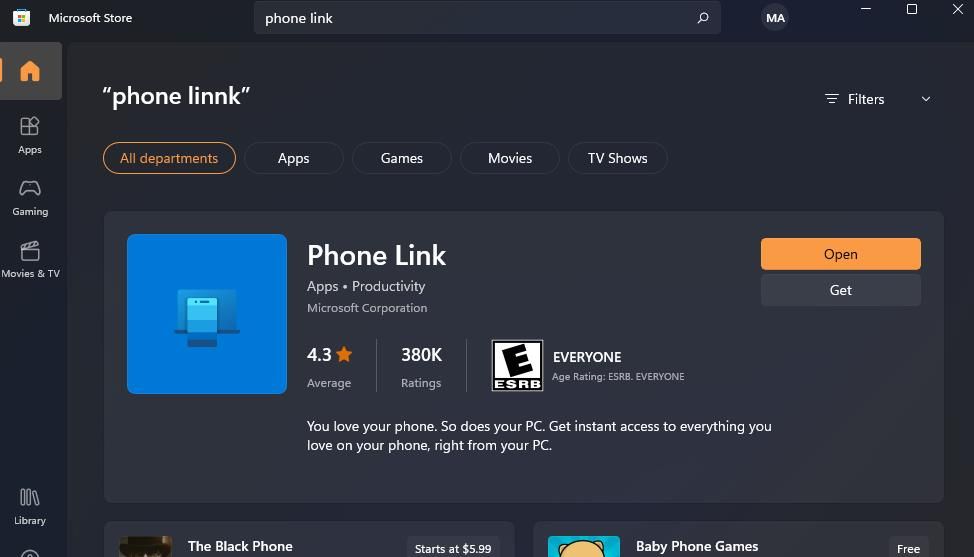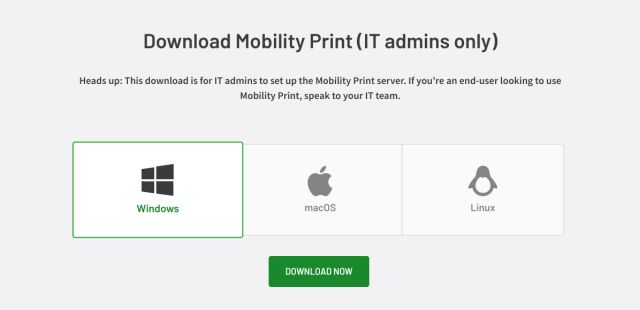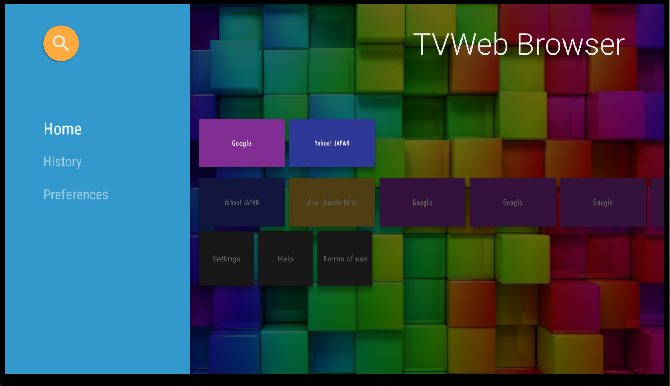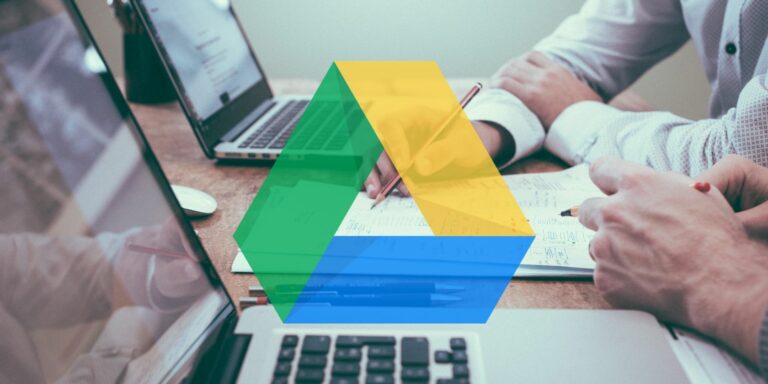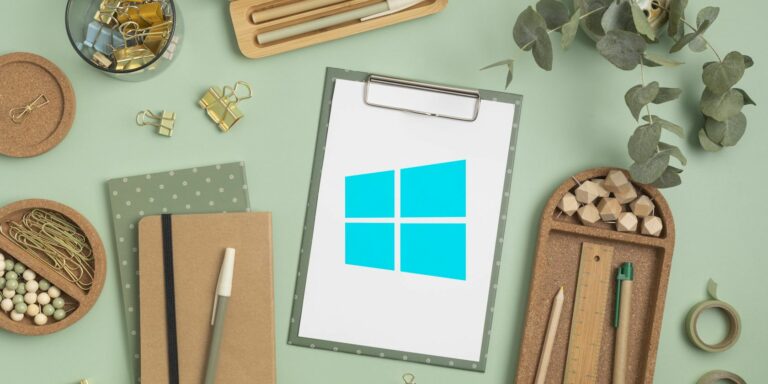Как исправить приложение Phone Link, которое не работает в Windows 11
Приложение Phone Link (ранее Your Phone) позволяет пользователям интегрировать смартфоны Android с ПК с Windows. Однако пользователи не могут использовать это приложение, если оно не работает. Некоторые пользователи сообщали на форумах поддержки, что им нужно исправить, что Phone Link не запускается в Windows.
Итак, если ваше приложение Phone Link не открывается должным образом в Windows 11, попробуйте применить эти возможные решения, чтобы запустить его.
1. Запустите средство устранения неполадок приложения Магазина Windows.
Средство устранения неполадок приложений Магазина Windows предназначено для решения проблем, которые мешают правильному запуску приложений. Таким образом, это средство устранения неполадок может помочь некоторым, но не обязательно всем пользователям исправить Phone Link, когда он не работает. Тем не менее, вы должны сначала попробовать его при возникновении проблем с приложением.
Вот шаги для запуска средства устранения неполадок приложения в Windows 11:
Программы для Windows, мобильные приложения, игры - ВСЁ БЕСПЛАТНО, в нашем закрытом телеграмм канале - Подписывайтесь:)
- Сначала запустите «Настройки» с помощью удобной горячей клавиши Windows + I этого приложения.
- Выберите «Устранение неполадок», чтобы открыть дополнительные параметры навигации.
- Нажмите «Другие средства устранения неполадок», чтобы открыть инструменты устранения неполадок.
- Выберите параметр «Выполнить» приложений Магазина Windows.

- Затем выберите, чтобы применить возможные решения, предложенные этим средством устранения неполадок.

2. Обновите приложение Phone Link
Проблемы возникают чаще для устаревших версий приложений. Таким образом, пользователи должны убедиться, что у них установлена последняя версия Phone Link. Вы можете обновить это приложение через Microsoft Store, выполнив следующие действия:
- Откройте Магазин Майкрософт.
- Нажмите «Библиотека», чтобы просмотреть список приложений, для которых доступны обновления.

- Выберите параметр «Получить обновления».

- Нажмите Обновить все, если есть обновление для Phone Link.
- Дождитесь завершения обновления приложения в MS Store.
3. Выберите параметры сброса и восстановления телефона.
Параметры восстановления и сброса помогли некоторым пользователям исправить неработающее приложение Phone Link. Это два варианта устранения неполадок, доступных почти для всех приложений UWP в настройках. Итак, выберите параметр «Сброс» для приложения «Телефонная связь», как описано в нашем руководстве по сбросу приложений в Windows 11/10. Кроме того, нажмите кнопку «Восстановить» для приложения чуть выше параметра «Сброс».
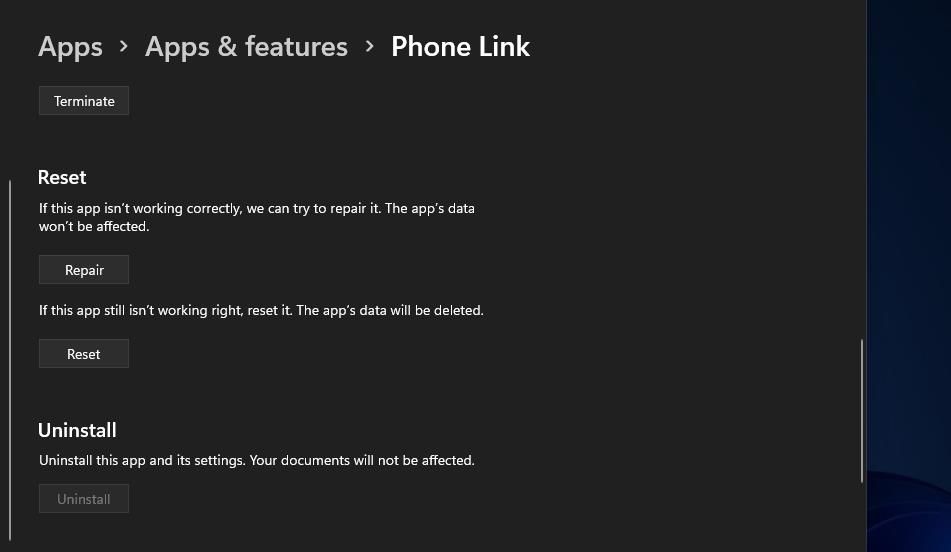
4. Убедитесь, что вашему телефону разрешено работать в фоновом режиме
Phone Link не может полноценно работать, если ему не разрешено работать в фоновом режиме. Итак, убедитесь, что у вас всегда установлены разрешения фонового приложения для Phone Link. Вот как вы можете настроить это приложение, чтобы оно всегда работало в фоновом режиме через Настройки:
- Нажмите обе клавиши Windows + X и выберите «Поиск», чтобы получить доступ к этому инструменту.
- Введите Приложения и функции в текстовом поле утилиты поиска.
- Выберите «Приложения и функции», чтобы открыть инструмент удаления настроек.
- Затем нажмите кнопку меню с тремя точками для Phone Link.
- Выберите «Дополнительные параметры», чтобы получить доступ к меню разрешений фоновых приложений для «Телефонной связи».

- Нажмите «Всегда» в раскрывающемся меню «Разрешения фоновых приложений».

5. Отключить режим энергосбережения
В Windows 11 есть режим энергосбережения для ноутбуков, который при включении ограничивает фоновую активность приложений. Эта функция может препятствовать работе Phone Link в фоновом режиме, поэтому отключение этого режима может реально исправить то, что Phone Link не работает у некоторых пользователей. Вы можете отключить режим энергосбережения в Windows 11, выполнив следующие действия:
- Откройте приложение «Системные настройки Windows» с закрепленным ярлыком в меню «Пуск».
- Затем щелкните параметр навигации «Питание и батарея».
- В разделе «Батарея» нажмите «Экономия заряда батареи».
- Нажмите кнопку «Выключить сейчас» для параметра «Экономия заряда батареи».

Мы также рекомендуем не отключать ноутбук от сети, прежде чем пытаться запустить Phone Link. Это гарантирует, что режим экономии заряда батареи никогда не запустится автоматически, когда заряд батареи упадет ниже 20 процентов.
6. Включите обмен данными между связанными устройствами
Phone Link — это приложение, для которого важен обмен данными. Для работы Phone Link необходимо включить обмен данными для связанных устройств. Вы можете разрешить совместное использование этого приложения на разных устройствах следующим образом:
- Сначала откройте инструмент «Приложения и функции» в настройках в соответствии с инструкциями для первых трех шагов четвертого решения.
- Нажмите Поделиться между устройствами, чтобы просмотреть эти настройки.
- Выберите переключатель Только мои устройства.

- Кроме того, убедитесь, что вы не используете разные учетные записи пользователей Microsoft на ПК с Windows 11 и мобильном телефоне Android, на котором установлено ваше приложение Phone Link. Вам необходимо использовать одну и ту же учетную запись Microsoft на обоих устройствах.
7. Отключите сторонние антивирусные приложения
Если вы установили стороннюю антивирусную утилиту на свой компьютер, эта программа может блокировать синхронизацию приложения Phone Link с вашим мобильным устройством. Антивирусные инструменты нередко мешают правильному запуску законных приложений, ошибочно идентифицируя их как вредоносные программы (иначе называемые ложными срабатываниями). Вот почему многие антивирусные приложения включают списки исключений для программного обеспечения.
Чтобы проверить, не вызывает ли ваше антивирусное программное обеспечение какие-либо проблемы с телефонной связью, временно отключите его экран. Вы, вероятно, найдете параметр для отключения защиты вашего антивирусного инструмента в его контекстном меню. Щелкните правой кнопкой мыши значок антивирусного инструмента на панели задач, чтобы выбрать параметр для отключения его экрана. Затем проверьте, работает ли Phone Link лучше с выключенным антивирусом.
Если это решит проблему, добавьте Phone Link в список исключений вашего антивирусного приложения. В качестве альтернативы удалите антивирусное программное обеспечение, чтобы оно не мешало работе приложения. Предустановленное приложение Windows Security — хорошая замена.
8. Переустановите приложение Phone Link.
Переустановка Phone Link восстановит файлы этого приложения, если они повреждены или отсутствуют. Однако параметр «Удалить» для «Телефонной ссылки» обычно неактивен в настройках. Вместо этого вам нужно будет удалить Phone Link с помощью команды PowerShell. Удалите и переустановите Phone Link в Windows 11 следующим образом:
- Откройте окно поиска Windows 11 для поиска файлов и приложений.
- Введите поисковую фразу PowerShell, чтобы найти это приложение.
- Выберите «Запуск от имени администратора», чтобы открыть приложение Windows PowerShell из средства поиска.
- Введите эту команду для удаления Phone Link и нажмите клавишу Return: Get-AppxPackage Microsoft.YourPhone -AllUsers | Remove-AppxPackage

- Далее откройте Телефонная ссылка Страница Microsoft Store в программном обеспечении веб-браузера.
- Выберите вариант «Получить в магазине» в приложении «Ссылка на телефон».
- Нажмите кнопку «Открыть Microsoft Store» в появившемся окне.
- Нажмите Получить, чтобы переустановить Phone Link.

Получите доступ к своему смартфону в Windows 11 с помощью телефонной ссылки
Phone Link — хорошее приложение для интеграции мобильных телефонов с ПК с Windows, когда оно работает. Хотя это и не гарантируется, приведенные выше потенциальные решения устранят многие причины, по которым Phone Link не работает в Windows. Если их недостаточно, попробуйте очистить кеш, включить уведомления и отключить оптимизацию батареи на мобильном телефоне, на котором установлено приложение-компаньон Android Phone Link.